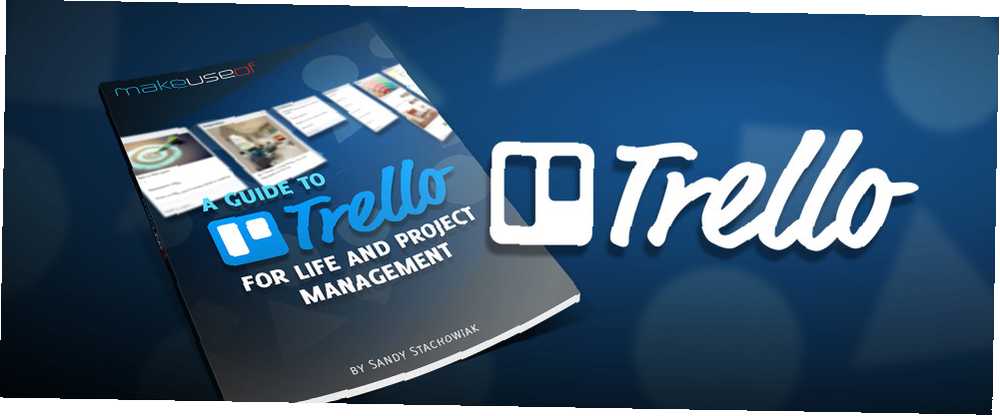
Peter Holmes
0
3508
876
Trello może pomóc w zarządzaniu każdym rodzajem projektu, od osobistego i domowego do pracy i szkoły.
Ten przewodnik można pobrać w postaci bezpłatnego pliku PDF. Pobierz teraz Przewodnik po Trello for Life i zarządzaniu projektami. Kopiuj i udostępniaj to znajomym i rodzinie.Korzystanie z niego jest o wiele łatwiejsze, niż wielu się spodziewa, i naprawdę można go stosować do większości projektów. Jak to działa? Co możesz z tym zrobić? Od czego zaczynasz Ten ostateczny przewodnik po Trello pomoże Ci zrozumieć podstawową strukturę, nawigację i oczywiście, w jaki sposób może ci się przydać.
Przewodnik po Trello for Life i zarządzaniu projektami
Podstawowa struktura
Trello składa się z tablic, list i kart dla kompletnego pakietu organizacyjnego.
Tablice
Tablice znajdują się w głównej sekcji zwanej Stroną tablic i zawierają listy i karty. 8 porad, jak szybko wyszukiwać i sortować karty i listy Trello. 8 porad, jak szybko wyszukiwać i sortować karty i listy Trello. Przełącz się na sztuczki wymienione w tym artykule, aby przeszukać je wszystkie jednocześnie i przyspieszyć przepływ pracy w Trello. . Możesz tworzyć różne tablice, takie jak praca, szkoła i dom. Lub jeśli na przykład używasz Trello do szkoły, możesz utworzyć tablicę dla każdej klasy. Pomyśl o planszach jako projektach, w których znajdują się wszystkie istotne elementy.
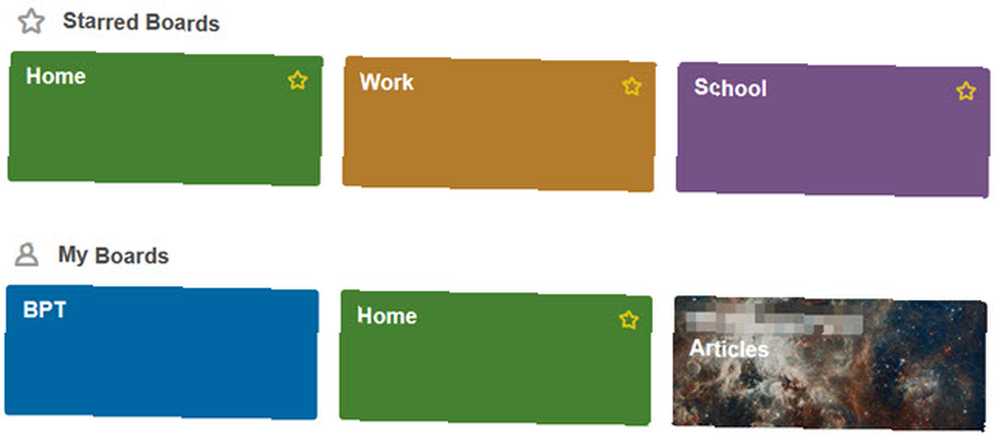
Listy
Listy są głównymi częściami wewnątrz plansz zawierających karty. Powinieneś zacząć od utworzenia list, które będą zawierały główne elementy projektu. Na przykład tablica do nauki języka angielskiego może zawierać listy prac domowych, prace semestralne i zadania grupowe. Jako kolejny przykład tablica do pisania na własny rachunek może zawierać listy pomysłów na artykuły, artykułów przesłanych i artykułów opublikowanych.
Karty
Karty to szczegóły, które znajdują się na listach. Korzystając z powyższego przykładu dla lekcji angielskiego, lista prac domowych może zawierać karty do każdego zadania domowego. W przypadku niezależnej listy pomysłów na artykuły można użyć karty dla każdego osobnego pomysłu.
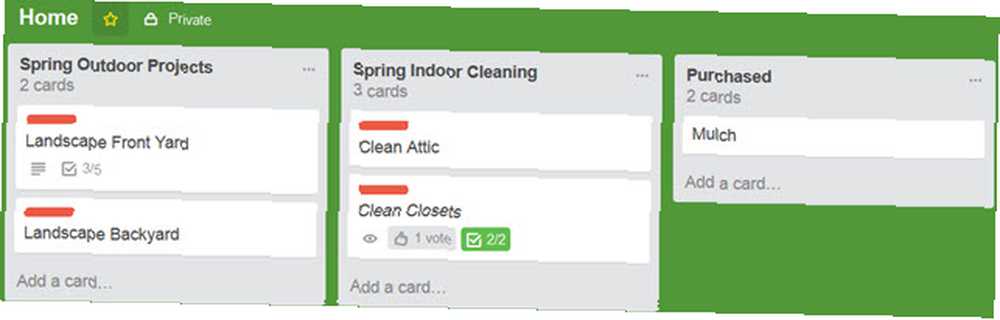
Szczegóły zarządu
Każda tablica ma funkcje zapewniające widoczność i dostosowanie.
Widoczność i dostęp
Trello oferuje trzy formy dostępu do twoich desek, każda w określonym celu.
- Prywatny oznacza, że tylko osoby mające dostęp do tablicy mogą ją przeglądać i edytować.
- Zespół oznacza, że tablica jest widoczna dla członków zespołu i tylko osoby dodane do niej mogą ją edytować.
- Publiczny oznacza, że każdy, kto ma link do forum, może go wyświetlić i można go znaleźć w wynikach wyszukiwania. Tablicę mogą jednak edytować tylko osoby dodane do niej.
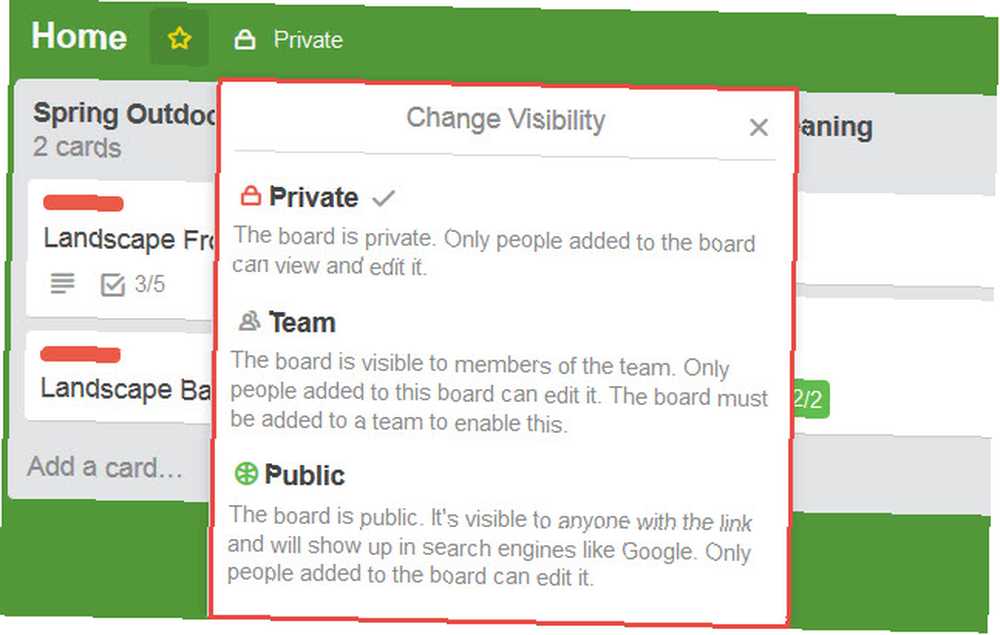
Opcje dostosowywania
Tablice mają pięć głównych funkcji, które pozwalają dostosować wygląd i działanie. Można do nich uzyskać dostęp z menu tablicy.
- tło opcje obejmują dziewięć różnych kolorów.
- The Filtruj karty opcja pozwala zobaczyć wszystkie podobne karty na podstawie słowa kluczowego, etykiety, osoby lub terminu.
- Dopalacze to dodatki, które można dołączyć, takie jak kalendarz. 10 kreatywnych sposobów zarządzania swoim życiem za pomocą kalendarza Trello. 10 kreatywnych sposobów zarządzania swoim życiem za pomocą kalendarza Trello. Elementy listy zadań do wykonania są łatwiejsze do pracy i odhaczają listę, jeśli planujesz je w swoim kalendarzu. Wyświetlanie kalendarza Trello to niesamowita funkcja do zarządzania swoim życiem. , starzenie się karty i zdolność głosowania.
- Naklejki to kapryśne dodatki, które można przeciągać i upuszczać na karty na planszy. Istnieje 12 różnych opcji.
- Link zatytułowany Więcej w menu ma swój własny zestaw opcji do przeglądania ustawień uprawnień, etykiet, zarchiwizowanych elementów, ustawień e-maila na pokładzie, a także możliwość kopiowania, drukowania, eksportowania i subskrybowania. Możesz zamknąć tablicę, a także skopiować udostępniony link, aby udostępnić tablicę.
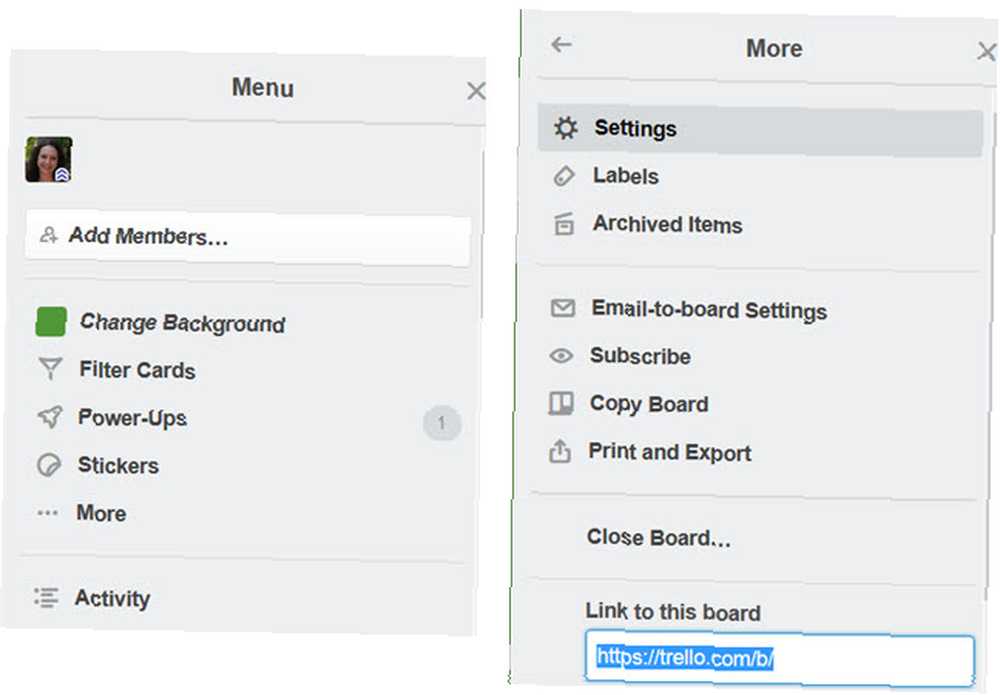
Szczegóły listy
Funkcje i opcje listy są bardzo proste. Możesz dodawać, kopiować, przenosić, subskrybować i archiwizować listy, wybierając opcję Więcej opcji (trzy kropki) ikona obok nazwy listy. Możesz także przenieść lub zarchiwizować wszystkie karty na liście. Traktuj listy Trello jako listy zadań, a karty jako zadania.
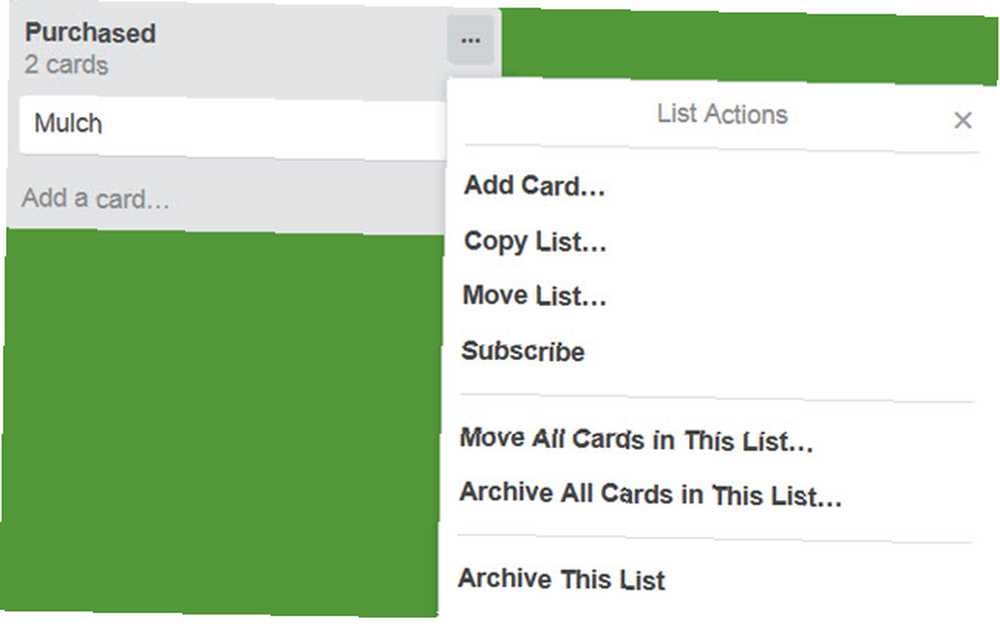
Szczegóły karty
Karty mają zdecydowanie największą liczbę funkcji i opcji. Jest tak, ponieważ zawierają wszystkie obszerne szczegóły. Pomyśl o nich jak o czynnościach do wykonania, które zawierają wszystkie informacje na liście zadań.
Komentarze i aktywność
Zarówno komentarze, jak i aktywność są natychmiast widoczne w głównej sekcji po otwarciu karty. Każda karta może mieć dodane komentarze. Rzeczywiste komentarze mogą obejmować załączniki, wzmianki o członkach zespołu, emotikony i inne zagnieżdżone w nim karty. Aktywność pokazuje dokładnie to, każde działanie wykonane na karcie wraz z datą, godziną i osobą, która podjęła działanie.
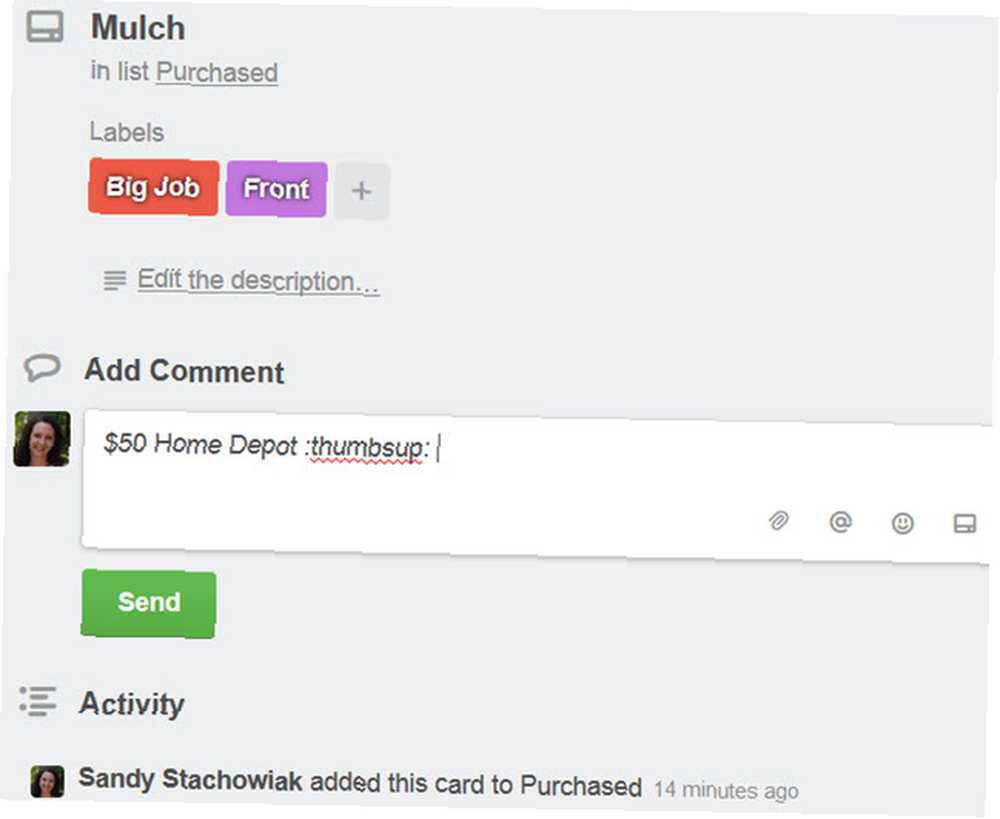
Dodaj sekcję
Prawa strona karty zawiera listę pięciu elementów, które można dodać do karty w celu dokładniejszego zapoznania się ze szczegółami.
- Członkowie pozwala dodać bieżącego członka zespołu do karty.
- Etykiety pozwala dodać jedną lub więcej etykiet do karty, które działają podobnie do tagów. Możesz wyszukać, wybrać lub utworzyć nową etykietę. Etykiety mogą zawierać tytuł i kolor, aby ułatwić organizację.
- Lista kontrolna pozwala dodać poręczną listę kontrolną z opcją kopiowania jednej z drugiej karty. Możesz też po prostu dodać listę kontrolną i rozpocząć dodawanie do niej elementów. Następnie, gdy elementy zostaną zaznaczone na liście, wyświetlony zostanie pasek postępu wraz z procentem ukończenia.
- Termin pozwala wybrać datę wraz z godziną dla karty.
- przywiązanie pozwala wybrać plik do włączenia na kartę. Te opcje obejmują plik lokalny lub jeden z Dysku Google, Dropbox, Box lub OneDrive. Link można również dołączyć do karty.
Sekcja akcji
Poniżej sekcji Dodaj znajduje się obszar Akcja, który zawiera również pięć opcji.
- Ruszaj się pozwala przenieść kartę na inną planszę lub na inną listę wraz z opcją wyboru jej pozycji na tej liście.
- Kopiuj pozwala skopiować kartę o innym tytule i ma opcje przechowywania dołączonych elementów, takich jak lista kontrolna, naklejka lub etykieta. Następnie wybierasz tablicę lub listę, na której chcesz kopię, a jeśli wybierzesz listę, możesz wybrać jej pozycję, tak jak w przypadku Ruszaj się
- Subskrybować pozwala subskrybować kartę, aby otrzymywać powiadomienia o jej aktywności.
- Głosować pozwala oddać głos na kartę, co może być pomocne w środowiskach zespołowych.
- Archiwum pozwala przenieść kartę na tablicę archiwum lub po prostu ją usunąć.
ZA Udostępnij i więcej link w sekcji Akcja umożliwia drukowanie, eksportowanie, wysyłanie wiadomości e-mail lub link do karty.
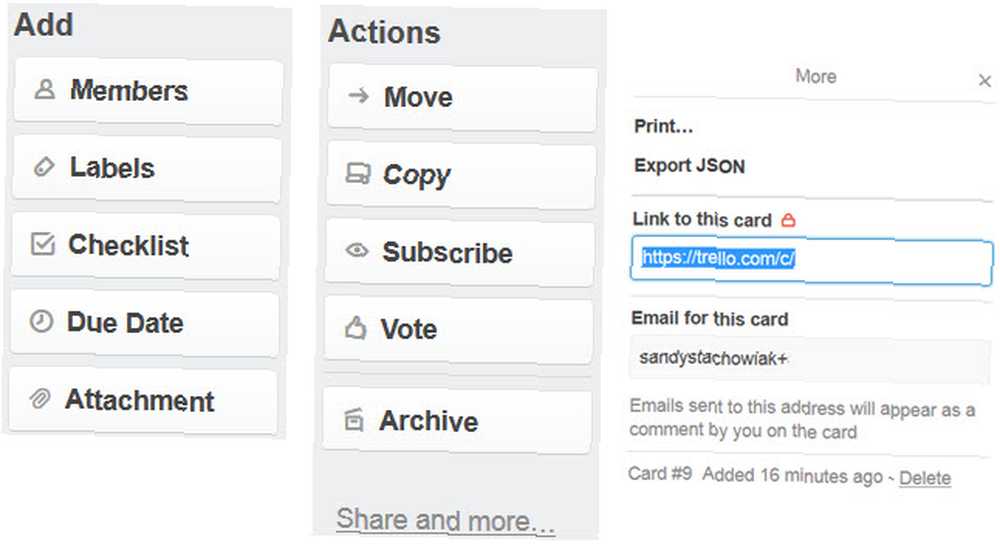
Nawigacja w sieci
Po przybyciu na ekran Trello po zalogowaniu zobaczysz wszystkie swoje tablice. Te, które oznaczyłeś jako ulubione, są na górze.
Najlepsza nawigacja
Przechodząc od lewej do prawej u góry tego ekranu, masz różne opcje.

Szuflada na deski (przycisk)
Przycisk Tablice nazywa się Szufladą, a rozwijane pole wyświetla listę twoich plansz wraz z opcją wyszukiwania. Przycisk pozostaje w górnej nawigacji, aby szybko przełączać się na inne tablice.
Pole wyszukiwania
To wyszukiwanie słów kluczowych wyszuka słowo lub frazę we wszystkich pozycjach na wszystkich tablicach i kartach.
Przycisk Trello
Możesz kliknąć przycisk Trello w samym centrum, aby w dowolnym momencie powrócić do ekranu głównego i zobaczyć wszystkie swoje plansze. Przekieruje Cię na stronę Tablic, tak jak po zalogowaniu.
Przycisk plus
Ten przycisk pozwala szybko utworzyć zarząd, zespół osobisty lub zespół biznesowy.
Twoje imię i nazwisko
Kliknięcie przycisku z nazwą użytkownika powoduje wyświetlenie funkcji umożliwiających zarządzanie kontem Trello. Rozwijane pole pokazuje sześć opcji wraz z linkiem do wylogowania. Czy wybierzesz Profil, Karty, lub Ustawienia, nastąpi przejście do tego samego ekranu podstawowego, na którym te trzy opcje zostaną ponownie wyświetlone w postaci zakładek u góry strony. Przydatne linki do Skróty, Wsparcie, i link do Zmień język są również zawarte w tym obszarze.
- Profil pozwala zobaczyć całą swoją aktywność z bezpośrednimi linkami do plansz i kart, na których ta aktywność miała miejsce.
- Karty pozwala wyświetlić wszystkie karty, do których zostałeś dodany, i mogą być sortowane według planszy lub terminu.
- Ustawienia umożliwia zmianę imienia, inicjałów, biografii, awatara lub hasła. Możesz dodać nowy adres e-mail, dostosować powiadomienia e-mail i powiadomienia na pulpicie, włączyć dostępność i przeglądać wszystkie aplikacje podłączone do Trello 11 Essential Integracje Trello, które ułatwią Ci pracę 11 Essential Integracje Trello, które sprawią, że Twoja praca będzie łatwiejsza Trello jest niesamowicie łatwe w użyciu narzędzie do zwiększania wydajności. Możesz sprawić, że będzie to bardziej zabawne, integrując Trello z doskonałymi aplikacjami firmowymi. Bądź na bieżąco i załatw rzeczy dzięki tym narzędziom. z opcjami ich odwołania. Możesz także włączyć uwierzytelnianie dwuskładnikowe dla zwiększenia bezpieczeństwa.
- The Trello Gold karta dostarczy informacji o koncie, jeśli jesteś członkiem lub pozwoli ci zasubskrybować dodatkowe korzyści Jak uzyskać bezpłatne Trello Gold i co możesz z tym zrobić Jak uzyskać bezpłatne Trello Gold i co możesz z tym zrobić Trello obecnie rozdaje darmowy miesiąc Trello Gold dla każdego z ponad 10 000 000 użytkowników. Pokażemy Ci, jak je zdobyć i co możesz z tym zrobić. .
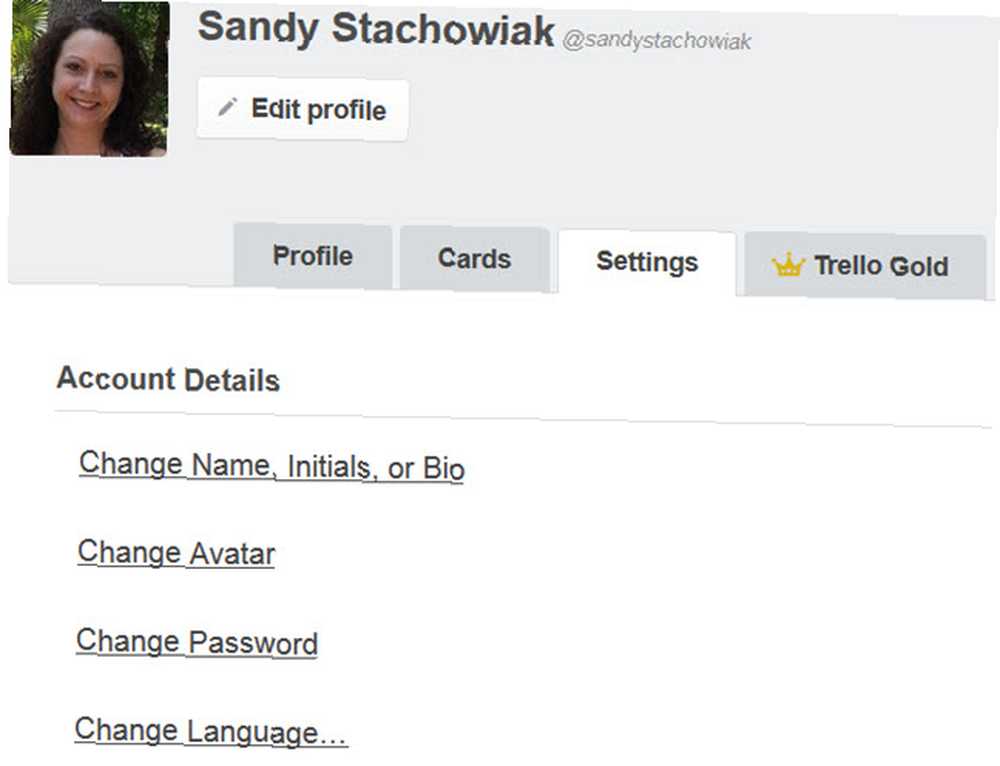
Przycisk informacyjny
Przycisk ikony informacyjnej można wybrać, aby otrzymywać wskazówki bezpośrednio od Trello. Jeśli klikniesz jedną ze wskazówek, nastąpi przekierowanie do tej strony w witrynie Trello.
Przycisk powiadomienia
W tym obszarze będą wyświetlane wszystkie otrzymane powiadomienia.
Nawigacja na pokładzie
Po wybraniu tablicy do pracy w niej nawigacja jest prosta. Zobaczysz wszystkie swoje listy z zawartymi w nich kartami, aby dobrze wyświetlić ogólny projekt.
Zauważysz również, że górna nawigacja pozostaje, a wraz z nią kolejny pasek bezpośrednio pod nią. Od lewej do prawej, ten pasek nawigacji na tablicy pozwala zmienić nazwę tablicy, oznaczyć ją jako ulubioną, dostosować widoczność i uzyskać dostęp do menu tablicy. Jeśli filtrowanie jest włączone, zobaczysz również tę etykietę.
Dodaj listę
Zawsze zobaczysz Dodaj listę opcja wewnątrz tablicy aż do prawej strony obecnych list. Po prostu kliknij wewnątrz tego pola, nadaj swojej nowej liście nazwę i naciśnij Zapisać przycisk.
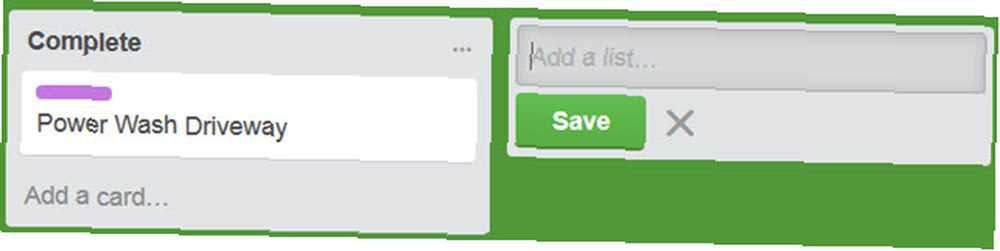
Przenieś listy i karty
Trello oferuje elegancki i prosty interfejs do przenoszenia list i kart. Po prostu najedź myszką na element, który chcesz przenieść, a gdy wyświetli się ręka, kliknij i przeciągnij. Możesz bardzo łatwo zmieniać kolejność list lub przenosić karty z jednej listy na drugą.
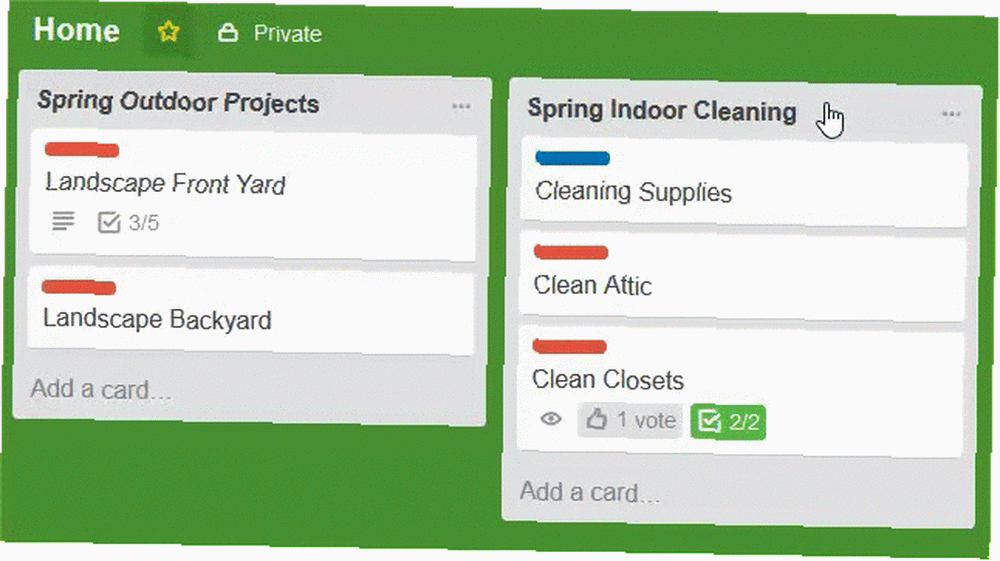
Otwórz lub dodaj kartę
Możesz otworzyć kartę na liście, klikając Dodaj kartę na dole listy. Aby utworzyć kartę, wystarczy nadać jej nazwę i kliknąć Dodaj. Wszystkie dodatki i działania dla karty można później skonfigurować. Jest to przydatna funkcja pozwalająca na określenie całego projektu przed wejściem w szczegóły.
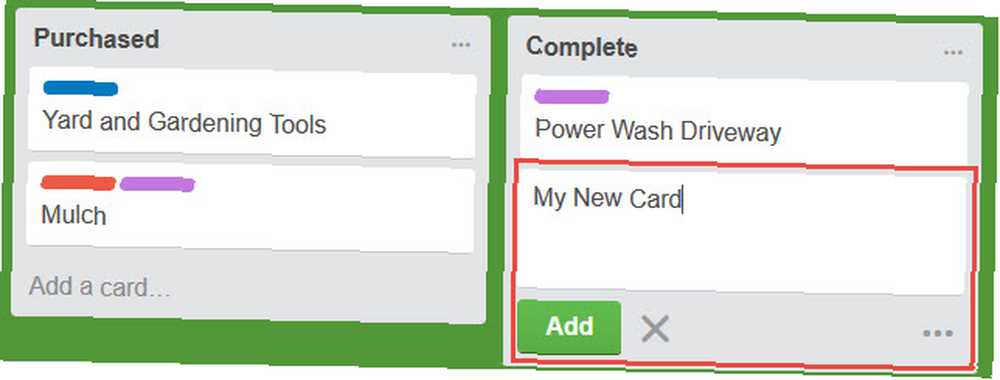
Przykłady użycia
Trello to wspaniałe narzędzie do zarządzania projektami do pracy, szkoły, personelu, domu, a nawet planowania finansowego. Oto tylko kilka przykładów wykorzystania Trello do każdego z nich.
Praca
Chociaż jest oczywiste, że Trello może pomóc menedżerom projektów w pracy, może być stosowany w prawie każdej sytuacji w pracy do różnego rodzaju działań i projektów. W tym przykładzie wykorzystamy przeniesienie działu z jednego budynku do drugiego.
- Utwórz tablicę do przeniesienia działu.
- W ramach forum utwórz listy dla działów: Usługi internetowe, Programowanie, Praca biurowa i Ukończone.
- Na listach utwórz karty działań, które mają się odbywać w ramach każdej sekcji. Usługi internetowe mogą zawierać karty do konfiguracji kabin, mebli biurowych i sprzętu komputerowego. Clerical może zawierać karty do konfiguracji kabin, mebli biurowych, telekomunikacji i materiałów biurowych.
- Do każdej karty dodaj wszystkie szczegóły. Karta sprzętu komputerowego dla usług internetowych może zawierać listę kontrolną z monitorem, komputerem stacjonarnym, kablami i drukarkami. Karta biurowa dla telekomunikacji może obejmować podłączanie nowych linii telefonicznych, zakup nowych telefonów i testowanie rozszerzeń telefonów.
- Ponieważ każda karta jest ukończona w ramach bieżącej listy, można ją przenieść na listę ukończonych przedmiotów. W ten sposób zawsze wiadomo, co należy jeszcze zrobić i co zostało ukończone.
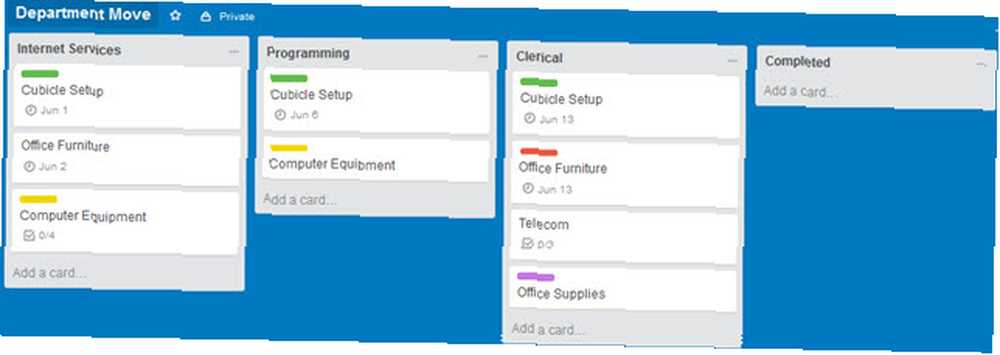
Szkoła
W tym przykładzie wykorzystamy studenta w pełnym wymiarze godzin. Oto jeden ze sposobów, w jaki mogą wykorzystać Trello do organizacji semestru.
- Utwórz planszę dla każdej klasy: matematyka, angielski, psychologia i odżywianie.
- W ramach każdej planszy utwórz listy dla wszystkich działań dla klasy. Matematyka może zawierać listy prac domowych, zadań grupowych, testów online i ukończonych przedmiotów. Ale Psychologia może zawierać listy prac domowych, dokumentów semestralnych, zadań grupowych, testów online i ukończonych przedmiotów.
- Na listach utwórz karty dla każdego zadania lub przedmiotu. Lista zadań domowych z matematyki może zawierać karty na tydzień 1, tydzień 2 i tydzień 3. Lista artykułów z terminologii psychologicznej może zawierać karty do każdego artykułu ze względu na takie tematy, jak zachowanie, choroby psychiczne, choroby u dzieci.
- Do każdej karty dodaj wszystkie szczegóły. Karta z listą zadań domowych z 1. tygodnia może po prostu zawierać listę kontrolną sekcji wraz z terminem. Ale karta Papier psychologiczny dla chorób psychicznych może zawierać listę kontrolną dla sekcji papierowych, termin, link referencyjny, zdjęcie i załącznik do projektu.
- Ponieważ każda karta jest ukończona w ramach bieżącej listy, można ją przenieść na listę ukończonych przedmiotów. W ten sposób uczeń zawsze ma jasny obraz tego, co jest należne i nie został jeszcze ukończony.
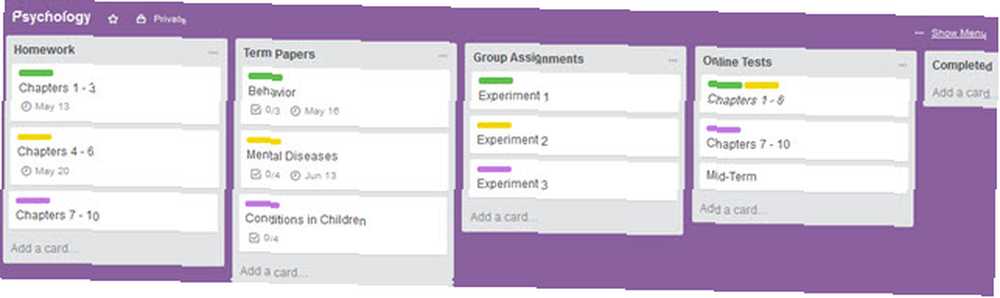
Dom
Od renowacji po prace na podwórku, Trello może być przydatnym narzędziem do organizacji projektów domowych. W tym przykładzie wykorzystamy wiosenny projekt krajobrazu.
- Utwórz planszę do projektu wiosennego krajobrazu.
- W ramach tablicy utwórz listy dla wszystkich działań dla projektu. Możesz mieć listy zadań dla ogródka, dziedzińca, dziedzińca i ukończonych zadań.
- Na listach utwórz karty dla każdego elementu. Lista Backyard może zawierać karty do krzaków, drzew i ogrodów kwiatowych. Lista Front Yard może zawierać karty do podjazdu, chodnika i latarni.
- Do każdej karty dodaj wszystkie szczegóły. Karta drzew dla listy Backyard może zawierać listę kontrolną do uzyskiwania szacunkowych danych dotyczących przycinania drzew, wybierania przycinarki, planowania daty przycinania. Pocztówka z lampą na liście Przedni dziedziniec może zawierać listę kontrolną do pomalowania podstawy, zainstalowania czujnika ruchu i zakupu żarówek. Ale może również obejmować osobę w rodzinie, która wykona pracę, a także termin.
- Ponieważ każda karta jest wypełniana na bieżącej liście, można ją przenieść na listę zakończonych zadań. W ten sposób zawsze masz jasny obraz tego, co pozostało i co zostało ukończone.
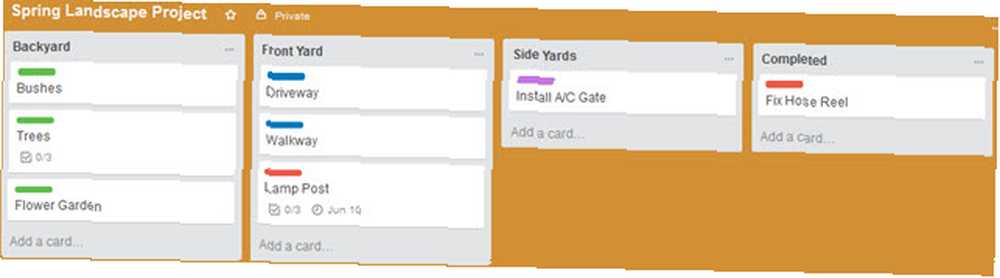
Osobisty
Możesz nie myśleć o Trello jako osobistym narzędziu do zarządzania, ale z pewnością może być ono wykorzystane do twoich indywidualnych projektów i celów. Jak stworzyć tablicę wizji i osiągnąć swoje wielkie cele Jak stworzyć tablicę wizji i osiągnąć swoje wielkie cele Możesz do nich zadzwonić jako duże kamienie lub duże, włochate, zuchwałe cele. Niektórzy nazywają to listą wiader. Opróżnienie tego wiadra wymaga działania. W tym miejscu przydatne jest narzędzie wizualne, takie jak Trello. . W tym przykładzie wykorzystamy cele na dany rok.
- Utwórz tablicę na bieżący rok.
- W ramach tablicy twórz listy dla każdego celu. Możesz mieć listy ćwiczeń, nowej pracy, oszczędności finansowych i ukończonych zadań.
- Na listach utwórz karty dla każdego elementu. Lista ćwiczeń może zawierać karty do rozmowy z lekarzem, badania procedur treningowych i dołączenia do centrum fitness. Lista Nowa praca może zawierać karty do wznowienia, strony z ofertami pracy i lokalizacje do zastosowania.
- Do każdej karty dodaj wszystkie szczegóły. Dołącz do karty fitness na liście ćwiczeń może zawierać linki do odpowiednich stron internetowych z lokalnymi siłowniami, szczegóły dotyczące budżetu i listę kontrolną, aby zadzwonić do centrów fitness. Karta z listą Nowych ofert pracy do wznowienia może zawierać termin, wznowienie wersji roboczej załącznika oraz linki do wznowienia pisania stron internetowych.
- Ponieważ każda karta jest wypełniana na bieżącej liście, można ją przenieść na listę zakończonych zadań. W ten sposób będziesz mógł zobaczyć dokładnie, gdzie spadniesz ze swoimi celami na dany rok.
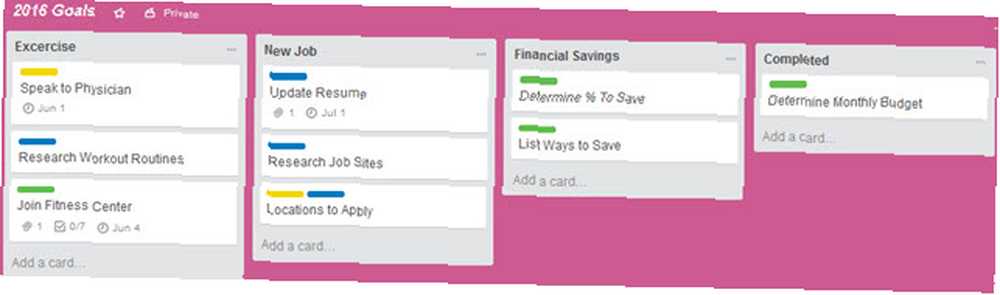
Budżetowy
Trello może być przydatnym narzędziem do planowania finansowych aspektów życia od studiów po przejście na emeryturę. Aby pomóc Ci zacząć, Trello oferuje szablon planowania finansowego.
- Poręczny szablon zawiera listy kroków dziecka, czynności do wykonania i ukończenia. Możesz jednak oczywiście użyć własnych list, jeśli wolisz. Być może chciałbyś uzyskać listy oszczędności w szkole dla twojego dziecka, własnej emerytury i spłaty obecnych kart kredytowych.
- Korzystając z szablonu, możesz szybko i łatwo zobaczyć kroki, które powinieneś podjąć, aby osiągnąć swoje cele. Pierwszym krokiem jest pierwsza karta i obejmuje zaoszczędzenie 1000 USD w funduszu ratunkowym. Drugim krokiem jest druga karta do spłaty całego zadłużenia, z wyjątkiem hipoteki. Obie karty znajdują się na liście Baby Steps.
- W każdej karcie znajdują się elementy edytowalne dostosowane do twoich potrzeb. Karta funduszu ratunkowego ma listę kontrolną dla działań zmierzających do osiągnięcia tego celu. Karta spłacająca dług ma również listę kontrolną z kwotami należnymi za każdy dług.
- Podczas pracy nad każdym krokiem z listy kroków dziecka możesz przenieść je na listę czynności do wykonania. W ten sposób od razu wiesz, nad czym aktualnie pracujesz. Następnie, gdy są ukończone, przenieś je na listę Gotowe, abyś mógł skoncentrować się na niedokończonych przedmiotach na pierwszy rzut oka.
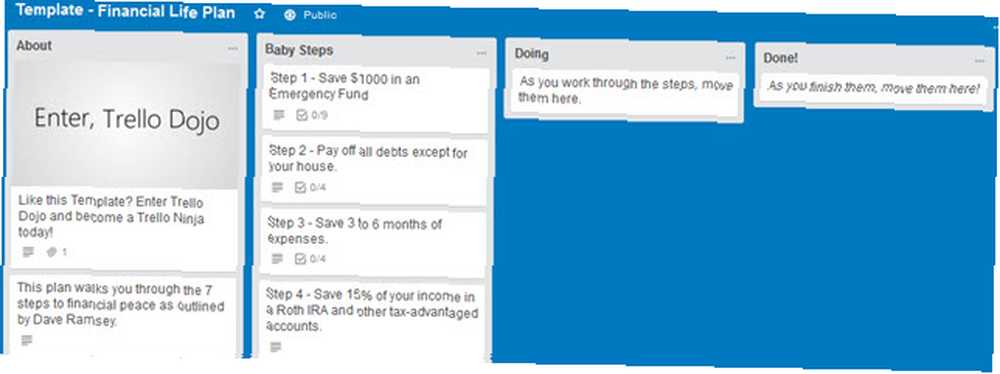
Dostępność aplikacji mobilnej
Trello jest dostępny bezpłatnie na urządzeniach mobilnych, aby jeszcze łatwiej śledzić projekty i otrzymywać powiadomienia w podróży.
- Na Androidzie możesz używać Trello na telefonie lub tablecie
- W systemie iOS możesz używać Trello zarówno na iPhonie, jak i iPadzie
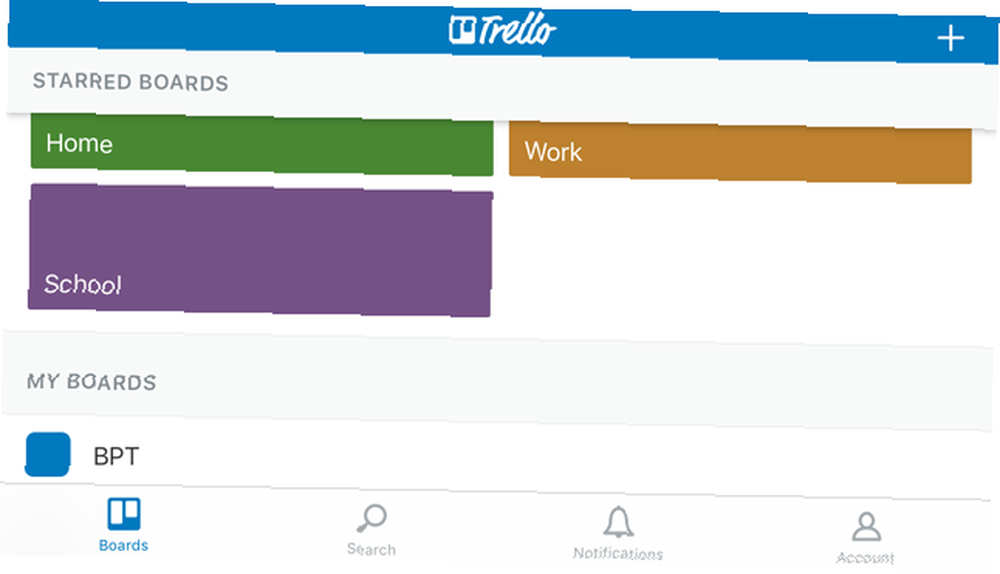
Wskazówki Trello dla nowych użytkowników
Jeśli jesteś zupełnie nowy w Trello i jesteś gotowy, aby zacząć korzystać z tego narzędzia, nie musisz skakać w pierwszej kolejności. Może mieć wiele funkcji, ale jego łatwość użycia sprawi, że będziesz profesjonalistą w mgnieniu oka. Oto tylko kilka pomocnych wskazówek.
- Zacznij od prostego projektu lub nawet próbka. Zacznij od czegoś małego, co obejmuje tylko listę lub dwie i kartę lub dwie. Dzięki temu przyzwyczaisz się do nawigacji i funkcji.
- Eksperymentuj z funkcjami. To, że istnieją dziesiątki opcji, nie oznacza, że musisz z nich korzystać. Pobaw się listami kontrolnymi i załącznikami, aby zobaczyć, czy naprawdę potrzebujesz ich do swojego projektu.
- Sprawdź wskazówki Trello. Firma jest dobra w dostarczaniu pomocnych sztuczek i możesz po prostu odkryć coś, co kochasz. Stuknij więc tę ikonę Informacje na pasku nawigacyjnym, gdy masz czas na odkrycie nowego elementu.
- Skorzystaj z przypomnień, zwłaszcza jeśli chcesz korzystać z Trello na swoim urządzeniu mobilnym. Dzięki temu będziesz na bieżąco z projektami zespołowymi i na osobistym.
- Baw się dobrze i spraw, by był Twój. Trello ma kilka wspaniałych funkcji do zmiany koloru tła twojej planszy, które mogą zawierać zgrabną naklejkę. Dlaczego nie skorzystać z tych dodatkowych funkcji w celu spersonalizowania swoich wrażeń??
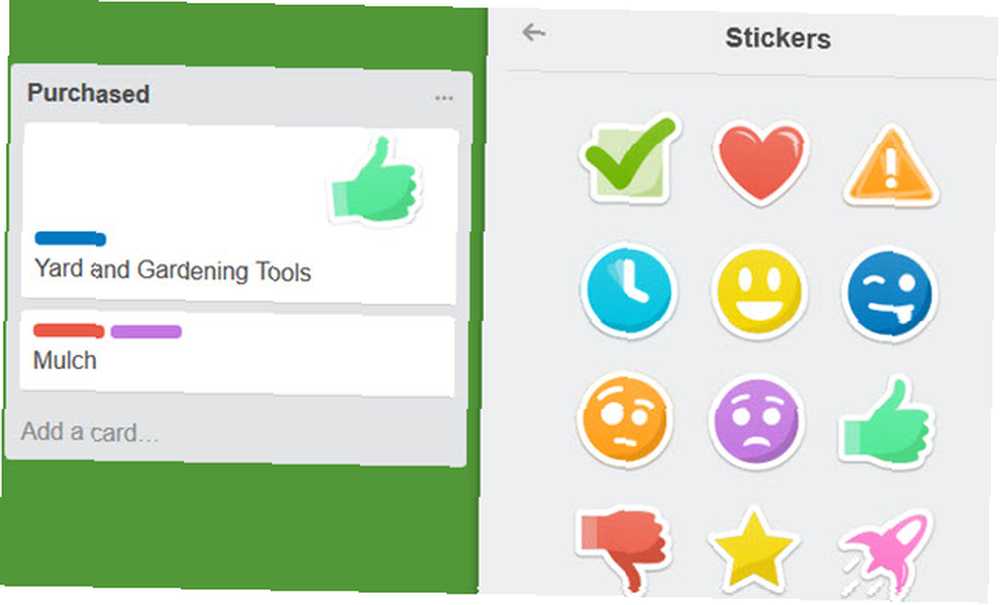
Aby uzyskać dodatkową pomoc
Kolejną wielką zaletą Trello jest to, że ma on łatwo dostępny i pouczający dział Pomocy. Aby uzyskać dostęp do tego obszaru, kliknij przycisk Informacje w górnej nawigacji, wybierz Więcej, i wtedy Wsparcie. Nastąpi przekierowanie do sekcji Pomoc na stronie internetowej Trello.
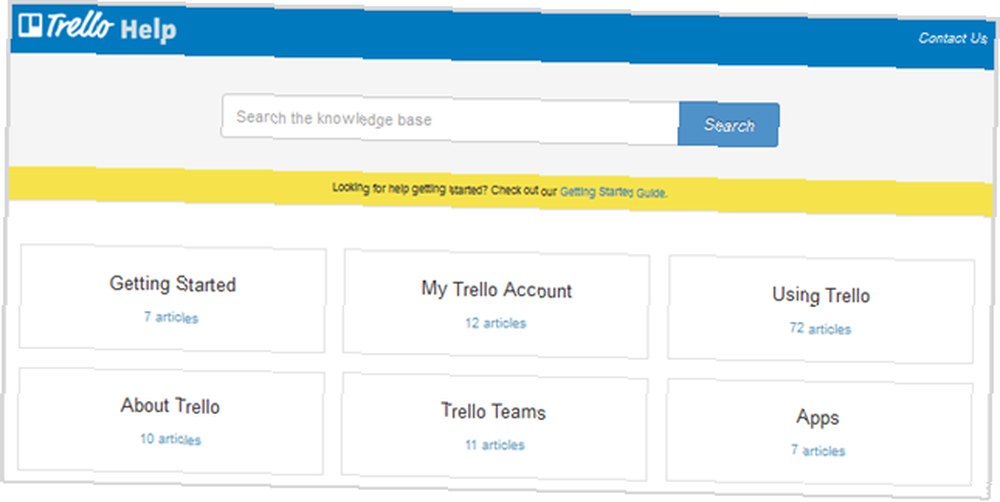
Zobaczysz różne kategorie do wyboru, w tym Pierwsze kroki, Korzystanie z Trello i Rozwiązywanie problemów. Możesz także wpisać wyszukiwane hasło u góry, aby uzyskać dostęp do określonych tematów w bazie wiedzy.
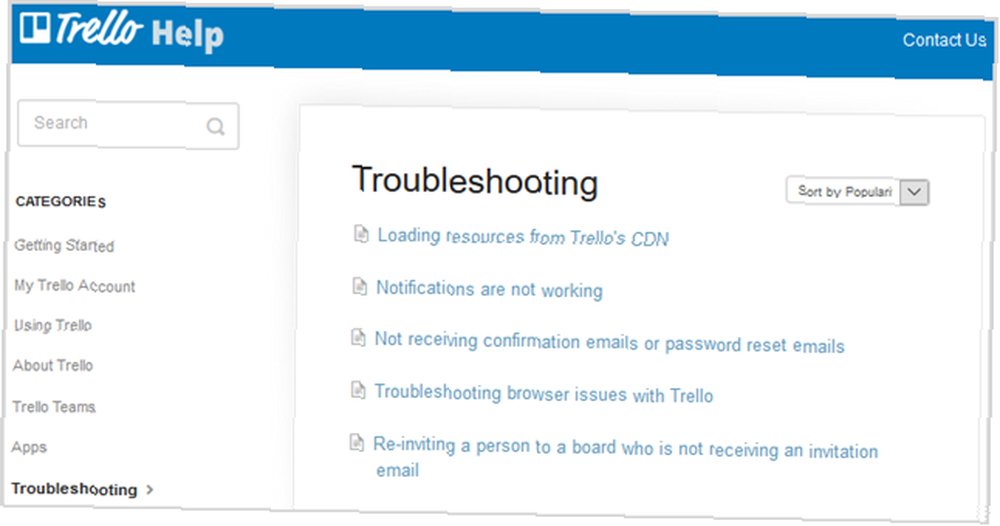
Każda kategoria sekcji Pomoc zawiera artykuły i przydatne informacje. Elementy można sortować w celu łatwiejszego przeglądania, a Ty masz opcję wydrukowania wybranego artykułu, klikając ikonę drukowania u góry strony. Jeśli nadal masz problemy, link Skontaktuj się z nami u góry pozwoli Ci wysłać wiadomość do zespołu Trello.
Czy próbowałeś Trello?
Po raz kolejny Trello może być cennym narzędziem do zarządzania większością dowolnych projektów. 10 unikalnych zastosowań Trello innych niż zarządzanie projektami 10 unikalnych zastosowań Trello innych niż zarządzanie projektami Trello to przyjemność dla miłośników list. Podejście w stylu Kanban nie było przeznaczone wyłącznie do zarządzania projektami. Nie wierzysz nam? Spójrz na te dziesięć unikalnych zastosowań Trello. , duże lub małe, biznesowe lub osobiste. Łatwość użycia, dostępność aplikacji mobilnych i rozbudowane funkcje sprawiają, że jest to narzędzie, które warto wypróbować, jeśli jeszcze tego nie zrobiłeś.
Zachęcamy do podzielenia się z nami swoimi przemyśleniami na temat regularnego używania lub wypróbowania Trello po raz pierwszy.











